Nov 17, 2023 • カテゴリ: データをバックアップ
パソコンを使用すると同時に、バックアップを取る事は欠かせません。 誤ってファイルの削除や上書きをした時にデータを復元出来なくなるからです。システム自体は、システムの復元で元に戻せますが、削除や上書きをしてしまった写真や音楽、動画ファイルまでは元に戻す事ができません。 その為、パソコンのメーカーもバックアップを取っておく事を強く薦めています。 Macのバックアップを取る方法は幾つか有ります。
先ず一つ目は、ドライブを使いCDやDVDを作成すると言う方法です。 次にアイクラウドやグーグルドライブなどのアプリケーションソフトを使ってインターネット上にバックアップデータを保存する方法です。 そして更にもう一つ、外部メディアHDDやSSDをパソコンに接続してバックアップしたデータを保存していく方法です。 これまで挙げただけでも3つの手段があります。その中でも今回は、復元ソフトを使ってバックアップと消えたデータを復元する方法について紹介します。
macのパソコンには初めからTime Machineと言う簡単にバックアップが取れ、消えたデータを復元出来ると言うとても便利なソフトが搭載されています。 このMacのTime Machineを使ってバックアップと消えたデータを復元する方法を簡単に説明させていただきたいと思います。
まず、最初に外部メディアHDDやSSDを用意して、容量はMacのデバイスの(本体のHDD)二倍以上の物を使います。 後はMacにHDDやSSDを接続して、メニューバーからTime Machine環境の設定をクリックしこのソフトをオンにするだけです。 これで後は自動的に、時間、週、月単位でバックアップファイルが記憶されていきます。
続いて消えたデータを復元する方法は、メニューから「Time Machineに入る」を選択します。 パソコンの画面上に、記憶されたファイルが、時間、週、月単位で新しい日付のウィンドウで立体的に並んでいるので、そこから復元したいファイルを探します。 作業していた時のウィンドウになっているので見つけやすいかと思います。 Time Machineを使えばより簡単に、バックアップを取り、消えたデータも復元することが可能になります。 Macユーザーにとってこのソフトが搭載されているのはとても嬉しい事です。
市販のデータ復元ソフトを使って、Macから消えたデータを復元する場合にオススメなのが、Wondershare社の「recoverit(Mac版)」です。 データリカバリーは、間違った操作やシステムの不具合など、様々なトラブルによってMacから消えてしまったデータを、迅速かつ簡単に復元できる高性能なリカバリーソフトです。 ファイル、画像、動画と言った1000種類以上のデータに対応していて、誰でも理解できる短い手順と使いやすさを重視した操作性で、安全にデータを復元する事ができます。 また、初心者にも嬉しい機能である「ウィザードモード」も搭載されているので、手順や操作で頭を悩ますことはありません。
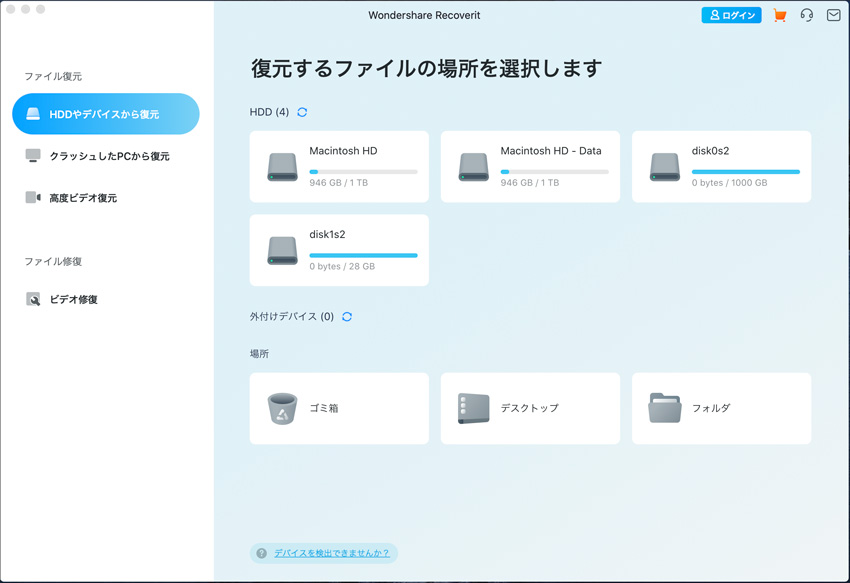
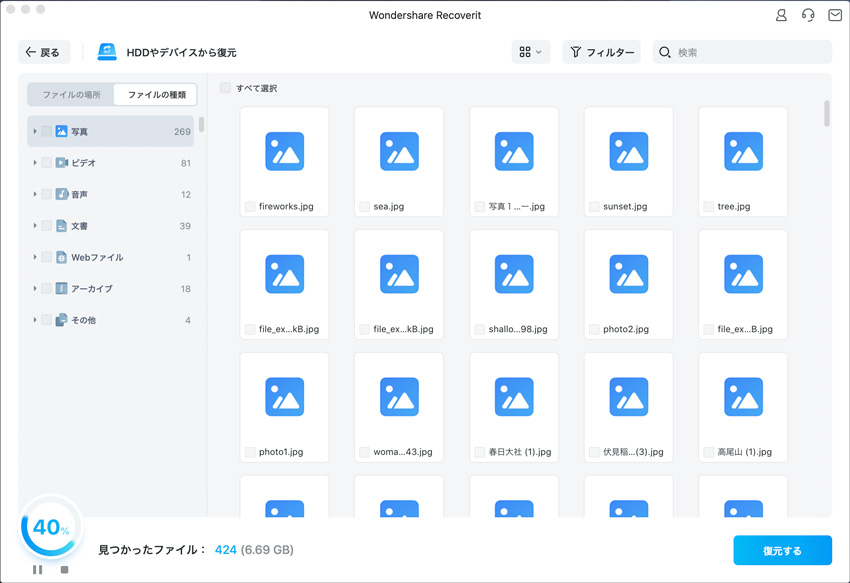
スキャン終了後にファイルが見つかれば画面にリストアップされるので、復元したいファイルをチェックし復元ボタンをクリックしてください。復元したファイルを保存する場所を指定するウィンドウが表示されますので、適宜保存場所を指定します。 これでファイルの復元が開始されるので、後は待つばかりです。
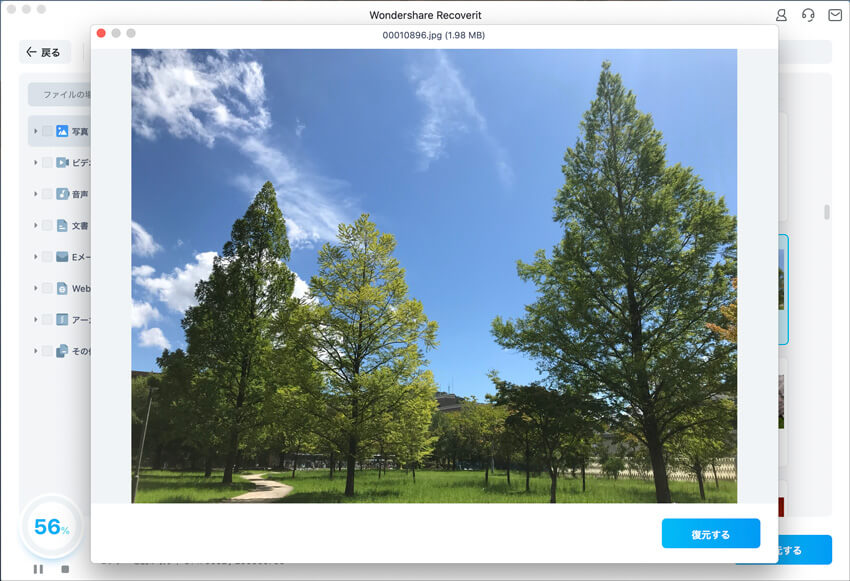
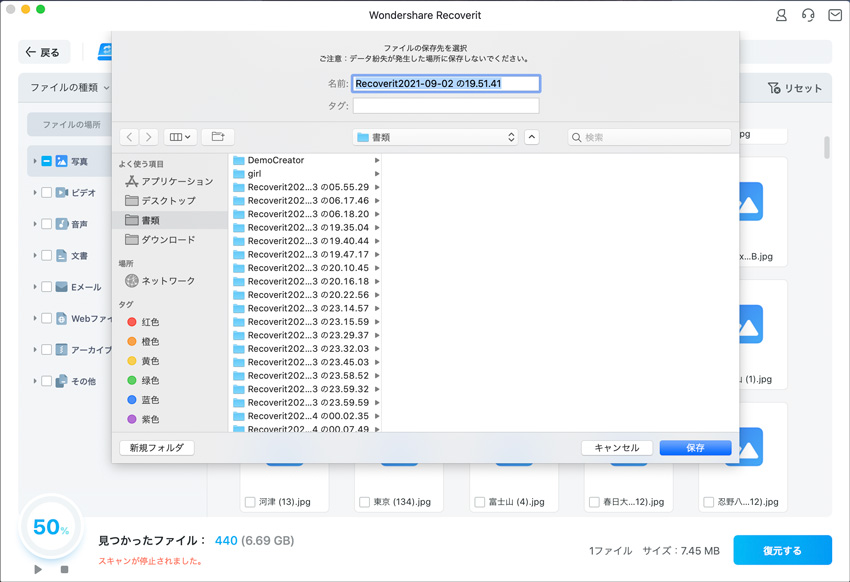
先ほども説明したようにバックアップは無くてはならないものです。 なので、Macなどのパソコンを使う際にはきちんとバックアップしておきましょう。 この記事を見ている方も紹介した方法を使って、「recoverit(Mac版)」でMacのバックアップおよび消えたデータの復元を行なってみてはいかがでしょうか。

Time Machine(タイムマシーン)でMacデータのバックアップや移行をするのは便利です。Time Machineでデータをバックアップする方法や、ファイルの復元方法をまとめてみました。 ...
Mac移行アシスタントが進ままなかったり、途中でスタックして失敗したりするときはどうすればいいのか。今回は「Mac移行アシスタント」についての問題をまとめてみました。 ...
ここ近年、ソフト全体の容量が拡大化傾向なので、Macbook内の残りの容量は加速的に減ってしまいます。最新のMacbookに買い換えも考えられますが、予算の問題も頭が痛い所です。ですから、リーズナブルに解決するにも、新たな大容量SSDを換装する必要があります。今回はMacbookのSSDを換装する方法や注意点についてまとめてみました。 ...
内野 博
編集長